Почему не показывает яндекс эфир на телефоне
Привет друже) Видео на сайтах может не показывать по разным причинам. И если данная учесть тебя настигла, то не стоит сразу удалять браузер. Ниже в статье расписаны самые популярные причины ошибок, после которых не воспроизводится видео. Итак, поехали
Почему в Яндекс браузере не воспроизводится видео
- Старая версия обозревателя.
- Турбо режим.
- Плохо функционирует аппаратное ускорение.
- Работу плеера блокируют расширения.
- В браузере установлен запрет на работу Flash-плеера.
- Видео в Яндекс браузере не грузится из-за резкого падения скорости.
- Блокировка сайта в регионе.
- В сети скорость недостаточна.
- Работа блокировщиков рекламы.
- В hosts заблокирован источник.
- Антивирусом заблокирован сайт или источник видео.
- Сбой системы.
Первые действия, если не открывается видео в Яндекс браузере
Самое простое, когда на компьютере не воспроизводится видео в Яндекс браузере, не требуются особые действия по устранению проблемы. Достаточно выполнить:
- Закрыть браузер и заново его открыть.
- Перезагрузить компьютер. Причиной может быть случайный сбой в системных файлах.
- Переподключить Интернет.
- Проверить включаются ли видеоролики на другом сайте. Возможно проблема кроется не в пользователе или в провайдере, а в сервере сайта на который вы заходите. А то бывает и широко известные сайты падают((
Причины когда не работает видео в Яндекс Браузере и пути их устранения:
Барахлит Flash плагин
В данном случае необходим перезапуск браузера, а если это не поможет в воспроизведении видео, то необходима переустановка flash player.
Проверка наличия Flash и его удаление
Для проверки следует проделать следующие действия:
- Закрыть обозреватель и открыть панель управления.
- Поставить режим «Категория» в опции просмотр.
- Нажать на ссылку «Удаление программы» в программах.
- Просмотреть перечень установленных программ. Если Flash-плеера нет, то его надо установить, а если есть, то удалить и инсталлировать новую версию. Подробно этот процесс описан в статье Flash Player для Яндекс Браузера
Обновление версии браузера
Иногда проблема с воспроизведением видео кроется в устаревшей версии яндекс браузера. Поэтому необходимо это проверить. Процесс проверки и обновления браузера подробно описан в статье: Обновление Яндекс Браузера до последней версии
Выключить режим Турбо
Использование турбо режима также является причиной рассматриваемой проблемы. Чтобы отключить режим Турбо, необходимо:
Отключаем аппаратное ускорение
Для обработки видео может быть использовано дополнительное оборудование. Если есть неполадки в системе, то видео может не загружаться. Для отключения необходимо:
Убрать дополнения, блокирующие работу проигрывателя
Активация плагина «Блокировка флеш-данных» может привести к тому, что видео не показывает. После того, расширение включается, контент перестает отображаться. Когда не открывается видео по причине конфликта дополнительных модулей с Flash, необходимо отключить блокирующие расширения:
- Открыть меню и нажать на «Дополнения».
- Найти «Безопасность». Отключить «Блокировка флеш-данных», если активно.
- Проверить графу «Из других источников» на сторонние приложения и отключить их.
Деактивация VPN
- Нажать ПКМ по любому дополнению и выбрать «Настроить расширения».
- Найти ВПН плагины и нажать на кнопку «Вкл.» для перевода их в выключенное состояние.
- Также необходимо выключить официальный аддон.
Замена геолокации ip
Иногда видеофайлы в Яндекс браузере не воспроизводятся, потому что блокируется доступ для России. Для этого необходимо использовать VPN дополнения, чтобы заставить думать систему о том, что ПК находится в другой стране. Необходимо:
- Открыть магазин Google и выбрать название любого VPN.
- Нажать «Установить».
- Нажать «Установить расширение».
- Нажать на значок добавленного плагина и перевести его в активное состояние.
- Выбрать необходимую локацию.
Отключение активных скачиваний
Яндекс браузер часто не проигрывает видео из-за того, что на канал приходится высокая нагрузка. В данном случае необходимо:
- Нажать на стрелку, которая открывает окно трея.
- Открыть торрент.
- Нажать ПКМ и нажать «Стоп».
- Нажать на значок со стрелкой вниз, которая находится под кнопкой закрытия.
- Нажать на «Пауза» под текущим скачиванием.
Удаление и настройка блокировщиков рекламы
Возможно удаление проигрывателя видео, если в обозревателе установлено дополнение, которое удаляет рекламу с веб-страниц.
Проверка настройки файла hosts
Временное отключение антивируса
Чтобы проверить, является ли антивирус причиной, почему Яндекс браузер не воспроизводит видео, то после его отключение видео сразу начнет воспроизводиться. Антивирус отключается с помощью нажатия на «Временное отключение».
Если в Янедкс браузере, несмотря на проделанные вышеперечисленные действия, видео не грузится, то необходима переустановка браузера. Данный процесс подробно описывается в статье: Переустановить яндекс браузер
Другие причины
Если в Яндекс браузере при воспроизведении видео, отображается черный экран, то причиной этого может служить заражение компьютера вирусами. Кроме этого, симптомами заражения компьютера могут служить:
- Файлы и папки не открываются.
- Программы невозможно удалить.
- Компьютер медленно работает.
- Много навязчивой рекламы.
В этом случае требуется почистить компьютер от вирусов.
Браузер на поддерживает npapi и unity
В Яндекс браузере больше не поддерживается Npapi. Данная технология является устаревшей. Организация Unity также больше не поддерживает данный модуль. Необходимо установить более безопасную версию, которая поддерживается Pappi.
Видео не воспроизводится, а загружается на компьютер
В случае, когда владелец сайта ставит запрет на открытие файлов в Яндекс браузере, файл начинает грузиться на компьютер. Для открытия файла потребуется перетянуть в окно браузера значок файла, который загрузился.
Почему Яндекс браузер не воспроизводит видео на Андроид
Если Яндекс браузер не воспроизводит видео на Андроид, возможно проделать следующие действия для устранения проблемы:
Яндекс регулярно выпускает свежие сервисы, которые часто проходят мимо внимания общественности. Так и Яндекс.Эфир – функция, запущенная еще в 2018 году и только в 2020 году, к ней появился высокий интерес у общественности. Она разработана специально для умных телевизоров (и не только) и предлагает много бесплатного контента. Больше подробностей о сервисе и ответ на вопрос, как смотреть Яндекс Эфир на Smart TV , мы опишем ниже.

Что такое Яндекс.Эфир?
Яндекс телеканалы (Эфир) – это бесплатный сервис по трансляции видео. Он помогает смотреть эфирные станции практически на любом устройстве: смартфоне, телевизоре со Smart или ПК. На мобильных аппаратах и компьютерах все, что необходимо сделать для начала просмотра – обновить приложение. В случае с телевизором, телевидение Яндекс требует больше усилий.
Важно! Яндекс.Эфир на данный момент является эксклюзивным сервисом для пользователей телевизоров Samsung. Таким образом владельцам LG, Kivi и других устройств придется отказаться от идеи установки приложения, но можно смотреть видео в браузере.
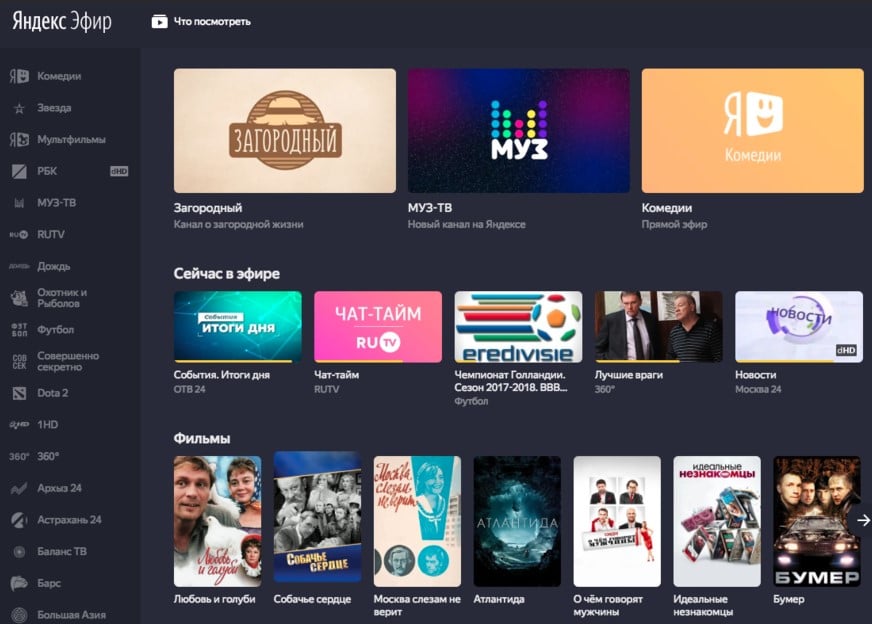
Как смотреть Яндекс Эфир на Smart TV?
Первоначальная задача для тех, кто желает смотреть ТВ на Yandex – установка приложения. Однако, есть и несколько альтернативных способов просмотра: посредством браузера и через умную колонку. Теперь о каждом способе подробнее.
Установка приложения
Процедура не должна вызывать трудностей, так как она практически не отличается от инсталляции любых других приложений на телевизор. Единственное важное ограничение – наличие фирменного сервиса Smart Hub, так как без него ничего работать не будет.
Итак, начнем установку Яндекс.Эфира:
- Подключаем кабель интернета или соединяем телевизор с Wi-Fi-сетью. Рекомендуемая скорость должна быть 15 Мбит/сек, но лучше – больше.
- После включения телевизора нажимаем на клавишу Smart для начала установки соединения (в случае с проводным).
- Установка Smart Hub должна запуститься автоматически, а пользователю нужно только указать данные для регистрации и авторизации.
- Открываем меню и запускаем магазин приложений: App TV или Smart App.
- В поисковую строку вводим название сервиса - Яндекс Эфир и запустить установку.
- З апускаем сервис, входим в свой аккаунт и начинаем смотреть видеоконтент.

Для персонализации выдачи в ленте и развития своего канала обязательно нужна регистрация. В Яндекс.Эфир хороший робот, который точно определяет интересы и подбирает видео, согласно им. Так как Эфир является частью экосистемы Яндекс, то и доступ к нему можем получить с помощью универсального аккаунта почты. Вот ссылка на страницу регистрации.
Через браузер
Существует специальный Yandex браузер для Android TV и Tizen OS, который предлагает более простое использование сервисов из родной экосистемы Яндекса. Все, что нужно сделать перед началом просмотра – установить сам веб-обозреватель. Процедура инсталляции стандартна, поэтому описывать не будем (аналог 4-5 шага предыдущей инструкции). После инсталляции осталось только открыть сайт сервиса. Сразу же становится доступен просмотр эфирных каналов и других видео.
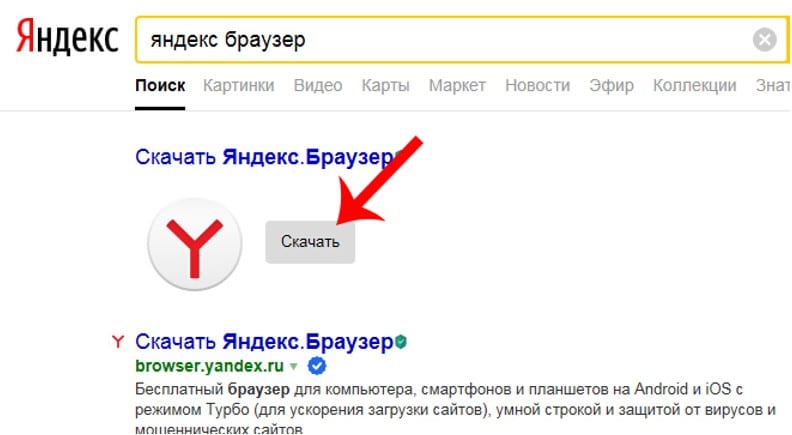
Важно! Если браузер работает некорректно, стоит его обновить. Яндекс Эфир довольно требователен к версии веб-обозревателя.
Можно ли скачать видео с Яндекс.Эфира?
Смотреть Яндекс.Эфир нравится многим, в целом он работает без перебоев и показывает видео в хорошем качестве. И действительно смотреть онлайн трансляции несложно, это можем сделать на любом устройстве: смартфоне, телевизоре Android TV или Samsung, компьютере. Однако проблемы могут появляться тогда, когда возникает желание бесплатно скачать сериалы, фильмы, прямые эфиры и клипы или другие ролики. В интернете можно найти много методов скачать видео с Яндекс.Эфира по ссылке. Однако, все они сейчас не работают.
Что произошло? Совсем недавно разработчики Яндекс в целях борьбы с пиратством внедрили особую систему загрузки видео. Теперь браузер получает видео по частям, загружая их постепенно. Все старые методы подразумевали то, что мы могли получить ссылку на источник. Если сейчас сделать то же самое, максимум на что можем рассчитывать – скачать первые 10 секунд видео.
Сегодня есть 2 обходных способа загрузить видео с Яндекс.Эфира:
- Поиск копии ролика. В большинстве случае такой же видеоролик можем найти на YouTube. Там его скачать куда проще, с помощью того же Savefrom.
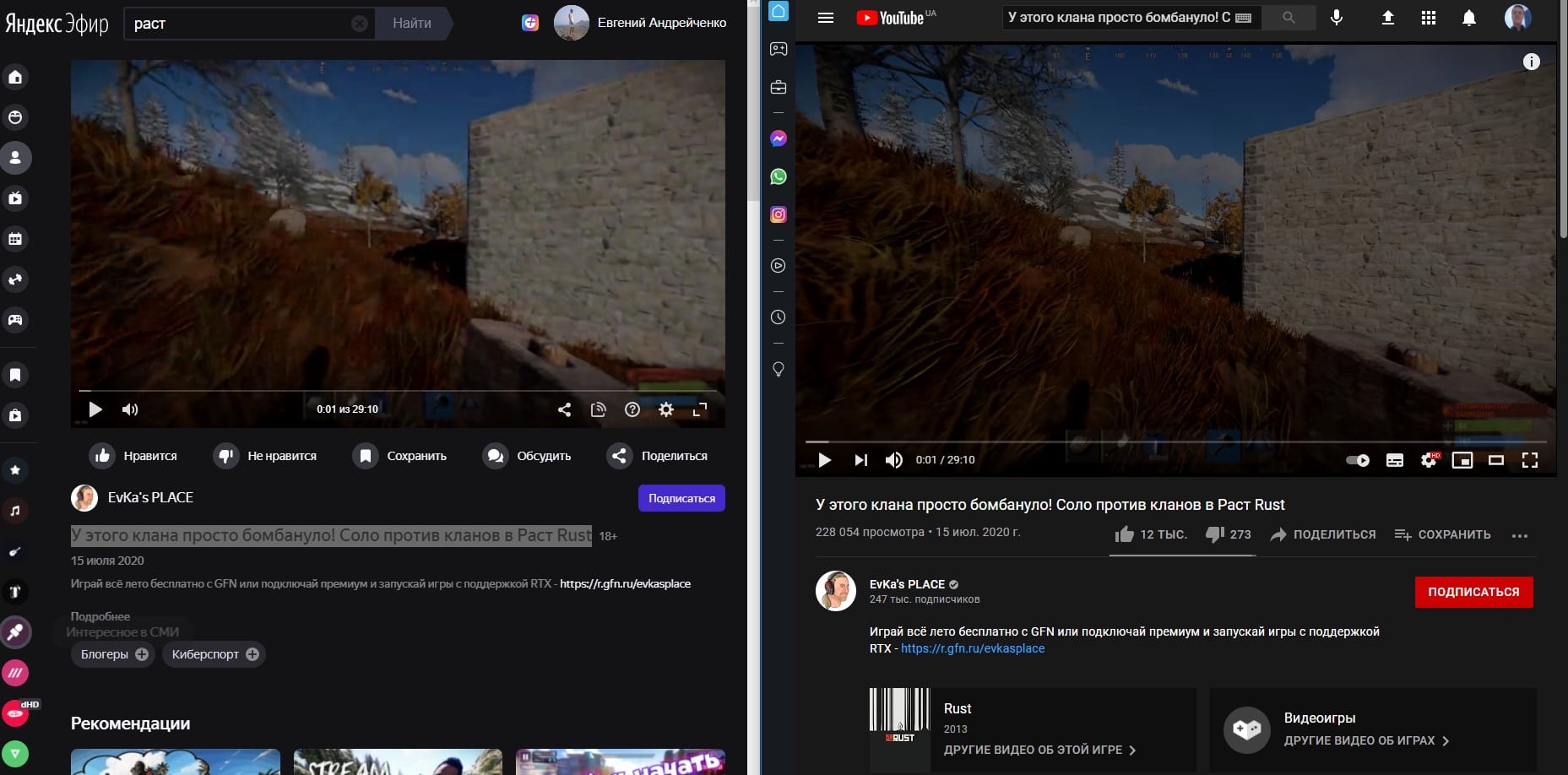
- Установить запись видео с экрана. Если ролик небольшой, можем с помощью одной из программ установить запись экрана (сохраняется в видеоформате). После начала работы утилиты нужно поставить воспроизведение видео и дождаться его завершения.
Преимущества использования Яндекс.Станции
Речь идет об особой платформе, которая предлагает возможность управления трансляциями. С ней упрощается процесс просмотра Яндекс Эфира. Главный плюс устройства – оно распознает голосовые команды. Умная колонка – компактный девайс с беспроводным подключением для комфортного прослушивания аудио. Для запуска сервиса нужно выдать определенную команду для личного помощника.

- Алиса, включи Яндекс Эфир;
- Алиса, покажи список каналов;
- Алиса, включи [название канала].
Также голосовой ассистент поддерживает команды перемотки и управления громкостью.
Сегодня для просмотра телеканалов и видео не обязательно иметь антенну и цифровой тюнер. Яндекс Эфир позволяет обойтись всего лишь высокоскоростным подключением к интернету. Однако, сервис доступен только на Samsung Smart TV.
Яндекс.Эфир
Версия: 20.82
Последнее обновление программы в шапке: 16.01.2021





Краткое описание:
Любимые видео нон-стоп: от блогеров и стримеров до мультиков и кулинарных шоу.
Описание:
Любимые видео нон-стоп: от блогеров и стримеров до мультиков и кулинарных шоу
Смотрите видео бесплатно и показывайте свои собственные всему миру в Яндекс.Эфире. Эфир — это видео блогеров, популярные фильмы и сериалы, спортивные события, музыкальные клипы и концерты, телеканалы и мультфильмы, собственные шоу.
Блогеры:
• Учитесь готовить, выбирайте авто, ухаживайте за садом, делайте причёски и макияж своими руками вместе с блогерами.
• Смотрите видео любимых блогеров и новых интересных авторов, которых вы ещё не видели.
• Развивающие и обучающие видео для детей — всегда под рукой.
Видео персонально для вас:
• Из миллионов роликов алгоритмы Яндекс.Эфира порекомендуют то, что стоит посмотреть именно вам.
• Всё самое интересное собирается в персональном канале «Мой эфир».
Эксклюзивные события и собственные шоу:
• Смотрите плей-офф НХЛ, музыкальные онлайн-концерты, лекции и трансляции и другие события только в Яндекс.Эфире.
• LAB с Антоном Беляевым и другие шоу собственного производства.
Фильмы и сериалы:
• Смотрите фильмы бесплатно.
• Популярные сериалы — всегда с вами на телефоне.
• Мультфильмы для детей: Эфир всегда знает чем занять ребенка.
Как смотреть телевизор онлайн бесплатно, через мобильное приложение и на Яндекс.Станции.
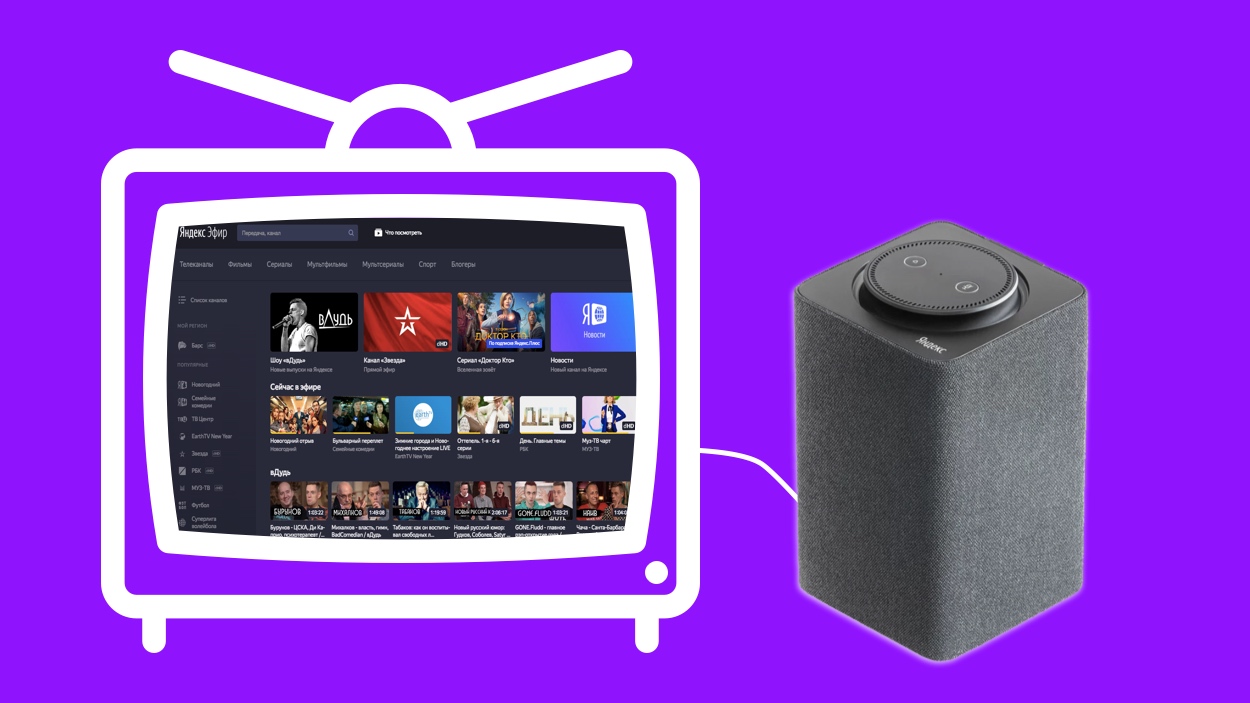
1 cентября 2021 года сервис Яндекс Эфир стал закрыт. Некоторые функции сервиса были разделены на другие проекты компании, такие как КиноПоиск, Яндекс Спорт и Яндекс Дзен.
Компания Яндекс представила обновлённую тв-приставка Яндекс Модуль с Алисой поддержкой 4K и Яндекс ТВ. А также новую Станцию Мини с помощью которой можно управлять тв-приставкой Модуль.


Откройте мобильное приложение Yandex. Пролистайте вниз. Выберите понравившийся канал и наслаждайтесь бесплатным просмотром.
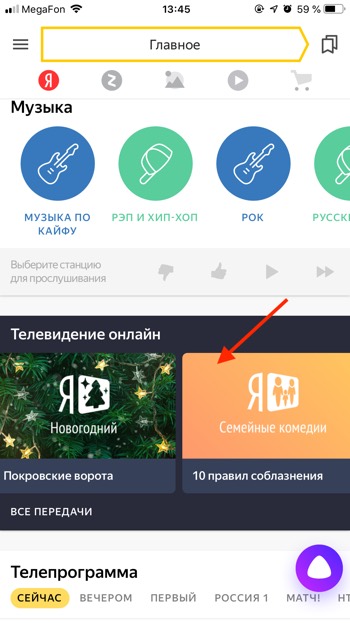
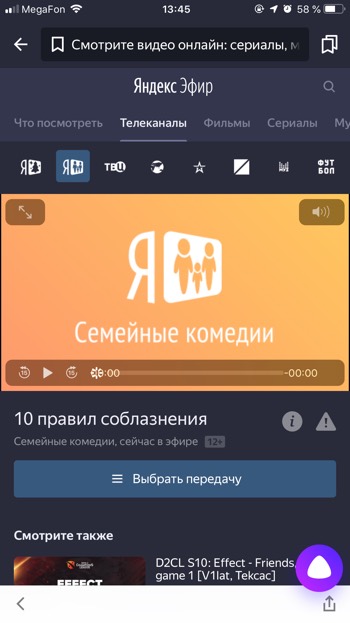
У Яндекс Станции Макс в комплекте идёт пульт, которым ещё удобнее управлять Яндекс Эфиром. Рекомендуем посмотреть видеообзор
Чтобы включить главный экран со списком каналов Яндекс.Эфира дайте Станции любую из следующих команд:
- Алиса, включи ТВ.
- Алиса, включи телевидение.
- Алиса, включи Яндекс Эфир.
- Алиса, список каналов.

Чтобы включить определённый канал скажите:
Навигация в списке каналов:
- Алиса, включи номер 2.
- Алиса, дальше.
- Алиса, назад.
- Алиса, в конец.
- Алиса, в начало.
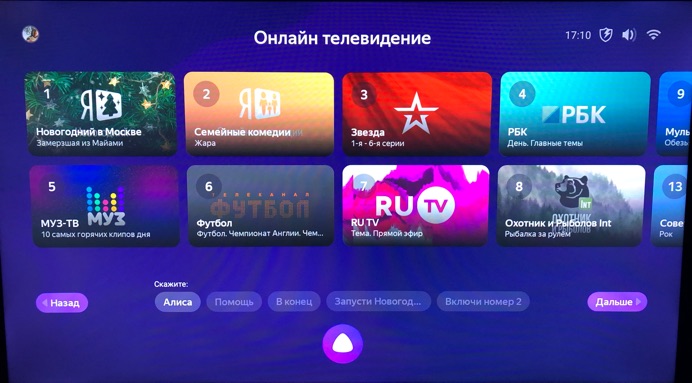
Управлять громкостью вы можете обычными командами. Уровень громкости можно регулировать от 0 до 10. На команды изменить громкость в процентах умная колонка не реагирует.
- Алиса, громче.
- Алиса, тише.
- Алиса, звук на максимум.
- Алиса, выключи звук.
- Алиса, беззвучно.
- Алиса, громкость 3.
Читайте также:


